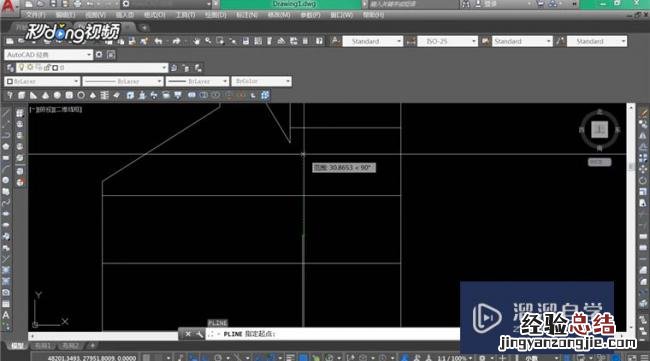
用CAD绘制楼梯的方法:
1、打开cad,使用矩形工具,绘制一个大矩形和一个小一点的矩形,如下图 。

2、使用直线工具,绘制一条垂直与矩形的直线段,如下图 。

3、使用连续复制,复制出多条垂直于矩形的直线段,如下图 。

4、使用打散工具,将小矩形打散,如下图 。

5、使用修剪工具,修剪掉多余的直线段 , 如下图 。
【怎样用cad绘制楼梯图 - 经验总结 www.jingyanzongjie.com】

6、使用直线工具,绘制一条斜线段,如下图 。

7、使用修剪和删除工具,修剪掉斜线段左侧多余的部分,如下图 。

8、使用打断工具,将斜线段打断,如下图 。

9、使用直线工具,连接几条线段,如下图 。

10、再次使用修剪工具,修剪掉多余的线 , 如下图 。

11、使用直线工具,绘制楼梯拐角处 , 用修剪工具修剪多余的线,如下图 。

12、使用多段线工具和直线工具绘制箭头 , 如下图 。

13、修改箭头的颜色,如下图 。

14、输入文字“上”,标示楼梯的走向,如下图 。

15、到这里,我们的楼梯图示画完了 , 如下图 。














